excel保留两位小数
Excel中保留两位小数是一项非常常见的操作,无论是处理财务数据、科学计算还是日常的数据整理,都可能需要将数值精确到小数点后两位,以下为您详细介绍在Excel中实现保留两位小数的多种方法及其相关知识。
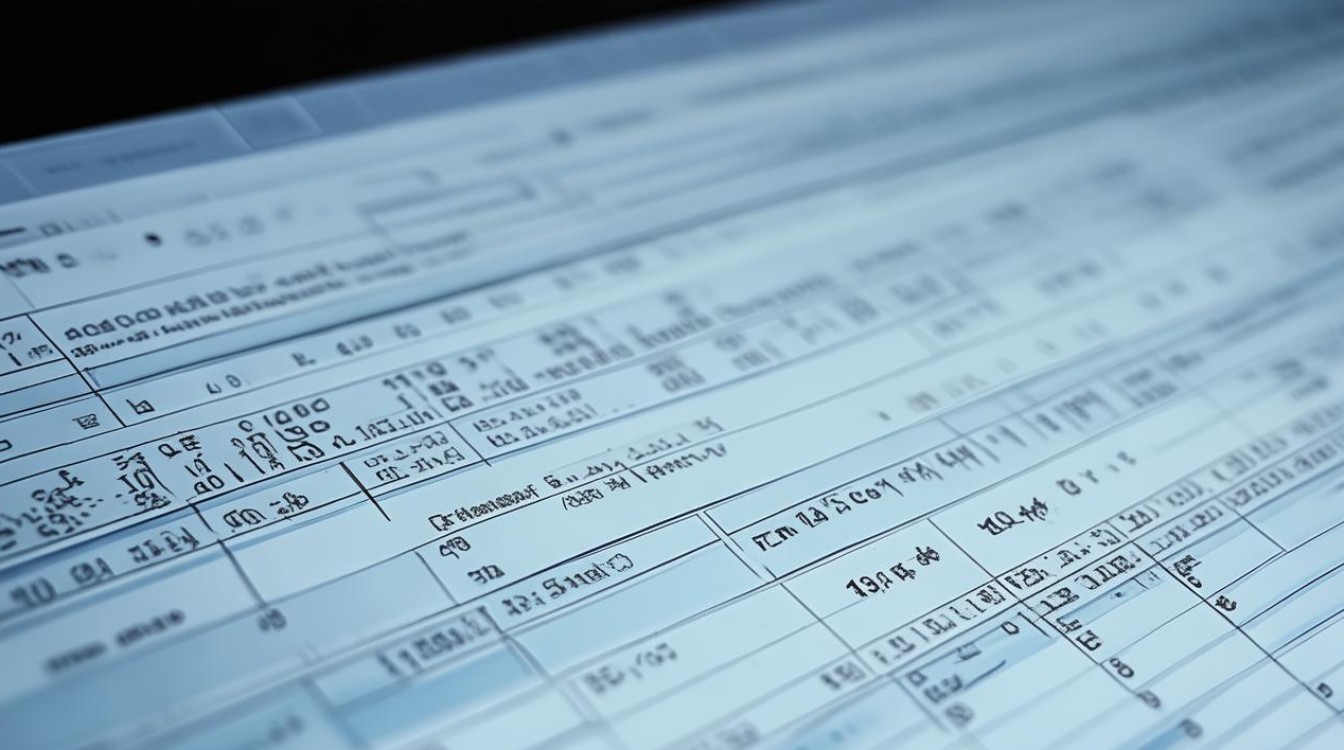
使用“设置单元格格式”功能
这是最为常用和基础的方法,选中需要保留两位小数的单元格区域(可以是一个单元格,也可以是多个连续或不连续的单元格),然后右键单击选中的区域,在弹出的菜单中选择“设置单元格格式”,在弹出的“设置单元格格式”对话框中,切换到“数字”选项卡,在“分类”列表中选择“数值”,接着在“小数位数”微调框中输入“2”,点击“确定”按钮即可,所选单元格中的数据就会按照保留两位小数的格式显示,原本单元格中的数值是3.14159,设置后就会显示为3.14。
| 操作步骤 | 详细说明 |
|---|---|
| 选中单元格区域 | 可以是单个或多个单元格,通过鼠标拖动或Ctrl键多选等方式进行选择。 |
| 右键单击并选择“设置单元格格式” | 打开相关的格式设置对话框。 |
| 切换到“数字”选项卡并选择“数值”分类 | 确保对数值类型的数据进行正确设置。 |
| 设置小数位数为2 | 在对应的微调框中输入2,以确定保留两位小数。 |
| 点击“确定” | 完成设置,所选单元格数据格式改变。 |
利用公式函数实现
(一)ROUND函数
ROUND函数用于按指定的位数对数值进行四舍五入,其语法为:ROUND(number, num_digits),number是要进行四舍五入的数值,num_digits是要保留的小数位数,在A1单元格中有数值5.678,在B1单元格中输入公式“=ROUND(A1, 2)”,按下回车键后,B1单元格就会显示5.68,即实现了对A1单元格数值保留两位小数的四舍五入操作。
(二)TRUNC函数
TRUNC函数则是直接截断数值,不进行四舍五入,语法为:TRUNC(number, num_digits),同样,number是数值,num_digits是保留的小数位数,A1单元格数值为5.678,在B1单元格输入“=TRUNC(A1, 2)”,B1单元格会显示5.67,只是简单地去掉了多余的小数位,而没有进行四舍五入处理。
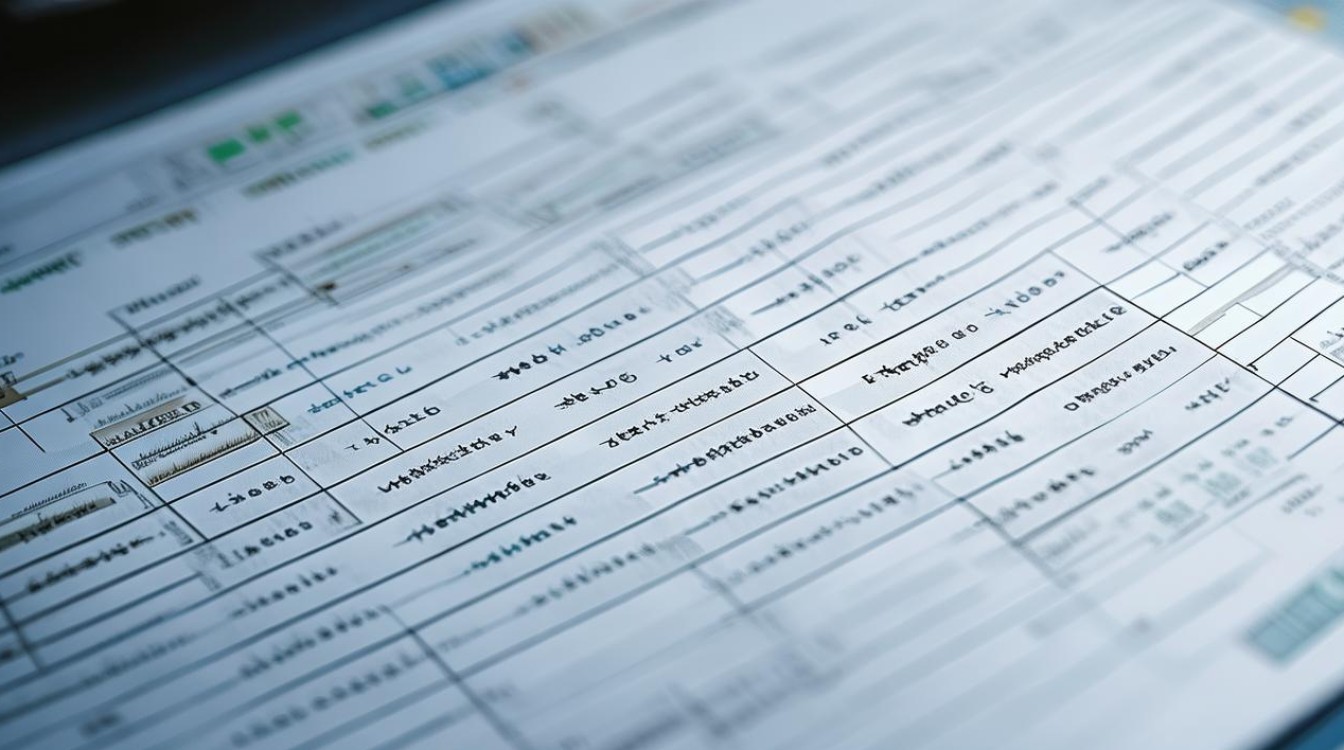
通过自定义格式实现
选中要设置的单元格区域,右键点击选择“设置单元格格式”,在“数字”选项卡中选择“自定义”,在右侧的“类型”文本框中输入“0.00”(注意是英文半角状态下的输入),这样设置后,单元格中的数值也会以保留两位小数的形式显示,并且这种自定义格式在后续的数据输入和计算中也会保持相应的格式要求,输入数值2.3,显示为2.30;输入数值3.456,显示为3.46(遵循四舍五入原则)。
注意事项
- 在进行保留两位小数的操作时,要注意原始数据的精度和准确性,如果原始数据本身小数位数不足,进行四舍五入或截断操作可能会影响数据的真实性和分析结果。
- 对于大量数据的处理,使用公式函数时要注意公式的正确性和效率,如果数据量非常大,复杂的公式可能会导致Excel运行缓慢。
- 当使用自定义格式时,要确保格式代码的正确输入,否则可能会出现格式错误或无法达到预期的显示效果。
FAQs
问题1:使用ROUND函数和设置单元格格式保留两位小数有什么区别? 答:使用ROUND函数是对数值进行四舍五入计算后返回一个新的数值,这个新的数值可以参与进一步的计算或在其他单元格中使用,而设置单元格格式只是改变了数值的显示方式,实际单元格中的数值并没有改变,只是在显示时看起来像是保留了两位小数,A1单元格数值为3.14159,使用ROUND函数在B1单元格得到3.14后,B1单元格的数值就是3.14,可以用于其他计算;而如果只是设置A1单元格格式保留两位小数,A1单元格的数值本质上还是3.14159,只是在显示时是3.14。
问题2:如何在Excel中让新输入的数据自动保留两位小数? 答:可以先选中需要输入数据的单元格区域,然后按照上述设置单元格格式的方法,将其设置为保留两位小数的数值格式,之后在该区域输入的数据就会自动按照保留两位小数的格式显示,如果是在工作表的其他位置输入数据,也可以通过复制已经设置好格式的单元格,然后选中需要设置的区域,右键点击选择“粘贴为值”中的“格式”,将格式复制过来,这样新输入的数据也会自动

版权声明:本文由 数字独教育 发布,如需转载请注明出处。



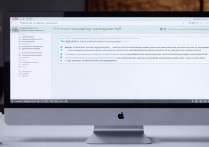









 冀ICP备2021017634号-12
冀ICP备2021017634号-12
 冀公网安备13062802000114号
冀公网安备13062802000114号